在不同操作系统下,重启云服务器的最佳实践是什么?
在云环境中,根据不同的操作系统来选择合适的重启方法是非常重要的。因为每一种系统都有其独特的特点和命令语法。以下是针对Linux、Windows以及macOS系统的最佳重启实践。
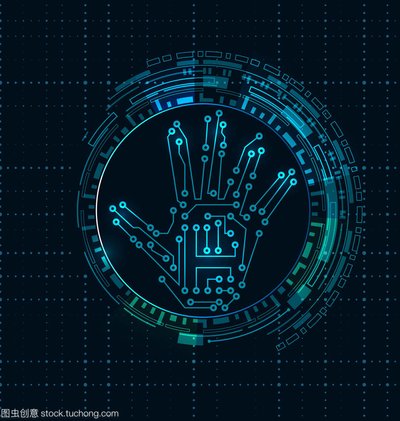
一、Linux操作系统
1. 使用reboot命令:
这是最简单直接的方法。只需在终端中输入”sudo reboot”或”sudo shutdown -r now”,即可重启整个系统。前者会立即重启计算机;而后者则允许用户设置一个特定的时间点进行重启。
2. 通过init命令:
该命令用于改变操作系统的运行级别。要重启Linux系统,可以使用”sudo init 6″。这将把系统切换到运行级别6,从而触发重启过程。
3. 使用systemctl命令:
对于支持Systemd的现代Linux发行版,还可以用”sudo systemctl reboot”来执行重启操作。也可以尝试”sudo systemctl start reboot.target”。
二、Windows操作系统
1. 使用GUI界面:
如果你更喜欢图形化界面,那么可以通过点击“开始”按钮,然后选择“电源”下的“重新启动”选项来实现。这是一种非常直观且易于理解的方式。
2. 使用命令行:
如果需要远程管理或者批量处理多台机器时,命令行方式就显得更为高效了。可以在CMD(命令提示符)中输入”shutdown /r /t 0″来快速重启电脑。其中,“/r”表示重启,“/t 0”表示延迟时间为0秒。
3. 使用PowerShell脚本:
除了传统的命令行工具外,PowerShell也为管理员提供了强大的自动化能力。例如,你可以编写如下一段简单的脚本来完成重启任务:Restart-Computer -Force。
三、macOS操作系统
1. 使用Apple菜单:
就像Windows一样,macOS也提供了方便快捷的图形化重启入口。只需从屏幕左上角的苹果图标中选择“重新启动”即可。
2. 使用终端命令:
对于那些习惯于使用命令行的人来说,可以在Terminal(终端)应用程序里输入sudo reboot或sudo shutdown -r now来进行重启。这里需要注意的是,由于macOS的安全机制,默认情况下可能无法直接执行这些命令,因此可能需要先输入管理员密码。
3. 使用Automator创建服务:
如果经常需要重启MacBook或其他苹果设备,不妨考虑利用Automator制作一个自定义的服务。这样就可以在Finder或者其他地方右键点击并选择这个服务来进行重启了。
以上就是在三种主流操作系统下重启云服务器的最佳实践。无论是哪一种方式,都请确保在此之前已经保存好所有未保存的数据,并确认当前没有正在进行的重要任务。在某些特殊情况下(如生产环境),建议提前通知相关人员,以免造成不必要的困扰。
# 重启
# 你可以
# 在此
# 可以用
# 可以通过
# 三种
# 或其他
# 自定义
# 时间为
# 就像
# 都有
# 命令行
# 只需
# 重新启动
# 的人
# 图形化
# 的是
# 这是
# 情况下
# 可以使用
上一篇 : 激战2怎么改服务器?
下一篇 : 怎么提供代理服务器?
-
SEO外包最佳选择国内专业的白帽SEO机构,熟知搜索算法,各行业企业站优化策略!
SEO公司
-
可定制SEO优化套餐基于整站优化与品牌搜索展现,定制个性化营销推广方案!
SEO套餐
-
SEO入门教程多年积累SEO实战案例,从新手到专家,从入门到精通,海量的SEO学习资料!
SEO教程
-
SEO项目资源高质量SEO项目资源,稀缺性外链,优质文案代写,老域名提权,云主机相关配置折扣!
SEO资源
-
SEO快速建站快速搭建符合搜索引擎友好的企业网站,协助备案,域名选择,服务器配置等相关服务!
SEO建站
-
快速搜索引擎优化建议没有任何SEO机构,可以承诺搜索引擎排名的具体位置,如果有,那么请您多注意!专业的SEO机构,一般情况下只能确保目标关键词进入到首页或者前几页,如果您有相关问题,欢迎咨询!


